
Для того чтобы постоянно не обновлять страницу во время верстки, а страница обновлялась самостоятельно при внесении изменений - мы автоматизируем этот процесс.
[spoiler]
Для начала установим node.js, переходим на сайт nodejs.org, скачиваем и устанавливаем, версию лучше выбрать LTS т.к. она более стабильная.
Теперь можно установить пакет browsersync, открываем консоль и вписываем:
|
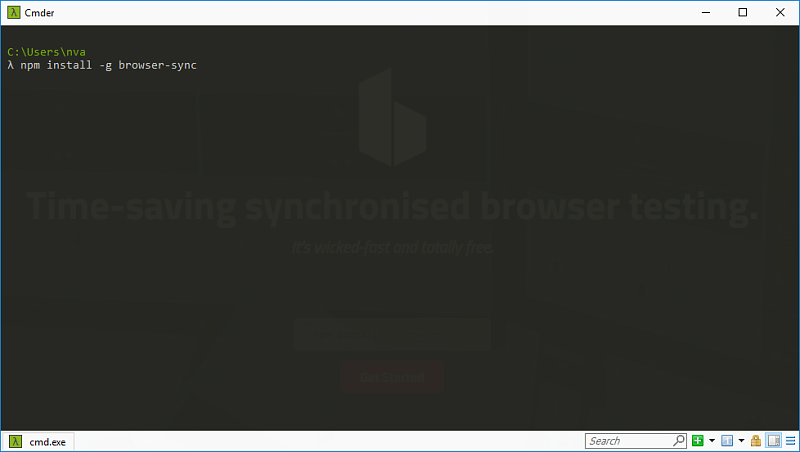
После непродолжительной установки, мы можем начать пользоваться этим пакетом.
Переходим в директорию с нашим проектом использую команду CD.
|
| Если вы используете Windows, важно помнить что для сметы текущего диска нужно использовать ключ /d Например чтобы перейти в директорию на диске F, мы сначала меняем диск командой: cd /d f:\ а затем переходим в нужную директорию командой: cd f:\OneDrive\WORC\sites\nikovit.ru\ |
И запускаем сервер browser-sync командой:
|
ключи запуска:
-s - browser-sync работает в режиме сервера
-f - отслеживает изменения в файлах
- *.html, *.php - изменения в файлах html и php
- изменения в файлах css в папке css
Теперь при изменении файлов страница автоматически перезагрузиться в браузере.